Følgende eksempel forklarer, hvordan et dokument udskrives
fra "WordPad", et standardprogram under Windows.
Vælg [Udskriv] fra menuen [Filer] i WordPad.
.png)
Vælg printerdriveren for maskinen, og klik på [Indstillinger].
Knappen, der anvendes til at åbne vinduet med printerdriveregenskaber (normalt [Egenskab] eller [Indstillinger]), kan variere afhængigt af programmet.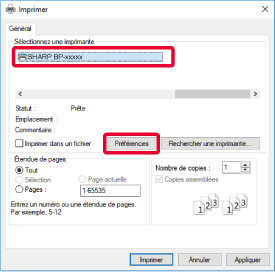
Vælg udskrivningsindstillinger.
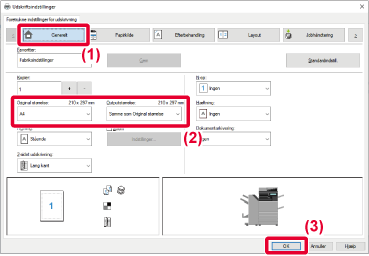
Klik på knappen [Udskriv].
Udskrivningen begynder.Printerdriverindstillingerne
består af 9 faner. Klik på en fane for at vælge indstillingerne
på fanen.
Du kan finde information om hver enkelt indstilling på Hjælp-skærmbilledet.
Klik på [Hjælp] nederst til højre på skærmen.
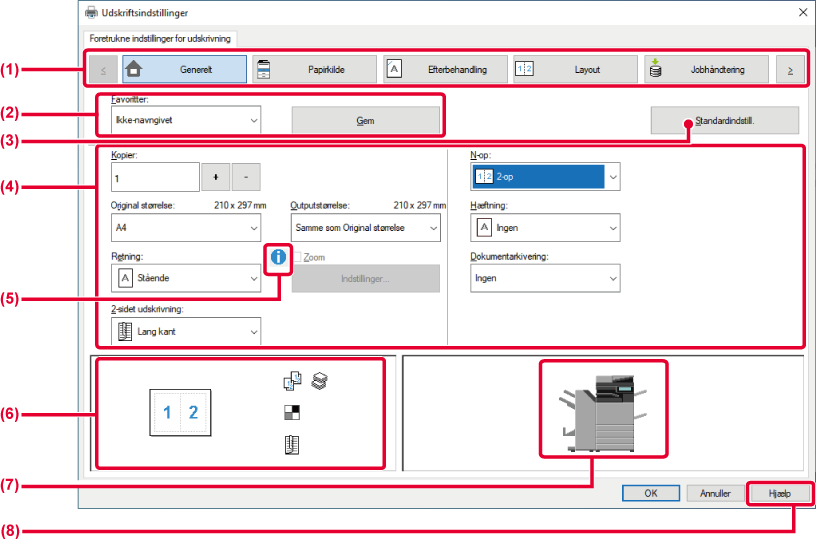

 for at ændre de viste faner.
for at ændre de viste faner.[Generelt]: Ofte
anvendte funktioner grupperes på denne fane. Indstillingerne findes
også på andre faner, og hver indstilling på denne fane er forbundet
til den tilsvarende indstilling på den anden fane.
[Papirkilde]: Indstil
størrelsen og typen af det papir, der anvendes til udskrivning,
samt papirbakken.
[Efterbehandling]: Vælg
en efterbehandlingsfunktion f.eks. hæftning, hulning eller foldning
og indstil udkastbakken.
[Layout]: Vælg
funktioner, der relateres til layoutet, f.eks. to-sidet udskrivning
og hæfte.
[Jobhåndtering]: Indstil
dokumentarkivering og brugergodkendelse.
[Skilleark]: Vælg
ilægningsfunktioner, f.eks. omslag, indlæg og fanepapir.
[Stempel]: Vælg
vandmærke eller stempelfunktion.
[Billedkvalitet]: Vælg
forskellige indstillinger for billedkvalitet.
[Detaljerede indstillinger]: Vælg
tandem print og andre detaljerede udskriftsindstillinger.
Indstillinger, der
konfigureres på hver fane på udskrivningstidspunktet, kan gemmes
som favoritter.
Returnér indstillingerne
på den aktuelt valgte fane til deres standardindstilling.
Viser indstillingerne
på hver fane.
Der er visse begrænsninger
med hensyn til kombinationen af indstillinger, der kan vælges i
vinduet for printerdriveregenskaber. Hvis der findes en begrænsning
for en valgt indstilling, vises der et oplysningsikon (
![]() ) ved siden af den valgte indstilling.
Klik på ikonet for at få vist en forklaring på begrænsningen.
) ved siden af den valgte indstilling.
Klik på ikonet for at få vist en forklaring på begrænsningen.
Du kan visuelt kontrollere,
hvordan de aktuelle indstillinger påvirker udskriftsbilledet. Efterbehandlingsindstillinger
angives med ikoner.
Dette viser de muligheder,
der er installeret på maskinen, samt papirbakkerne og udkastbakkerne,
der anvendes.
Viser printerdriverens
Hjælp-vindue.
Før udskrivningen skal du kontrollere papirstørrelser,
papirtyper og resterende papir i maskinens bakker. Klik på [Bakkestatus]
på fanen [Papirkilde] for at kontrollere de seneste bakkeinformationer.
Indstillingerne "Outputstørrelse" og "Papirbakke" er forbundet
som følger:
Specialbakken eller bakke 1 kan bruges til
udskrivning af kuverter.
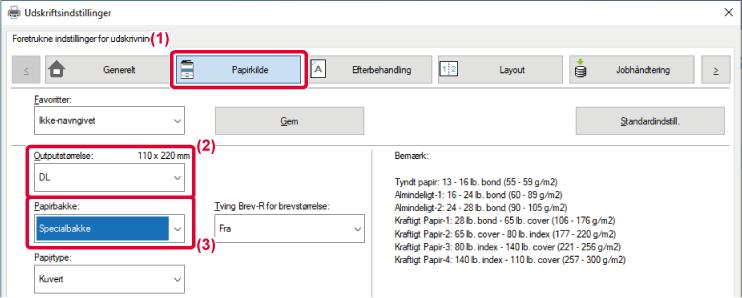
Hvis [Outputstørrelse] indstilles til kuvert,
indstilles [Papirtype] automatisk til [Kuvert].
Hvis "Original størrelse" indstilles til kuvert på fanen [Generelt]
og "Outputstørrelse" indstilles til [Samme som Original størrelse], indstilles "Papirtype"
automatisk til [Kuvert].
Version 03a / bp70m65_usr_03a_da